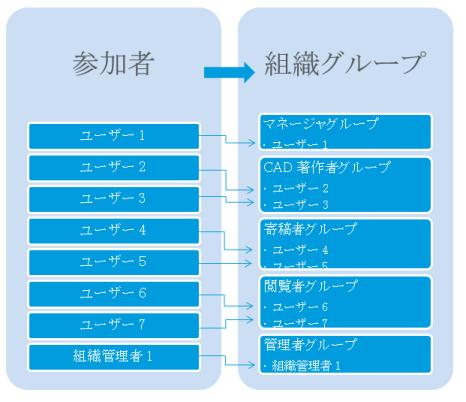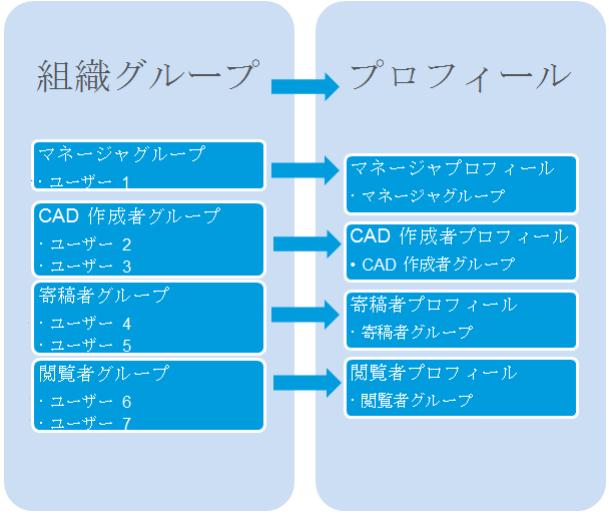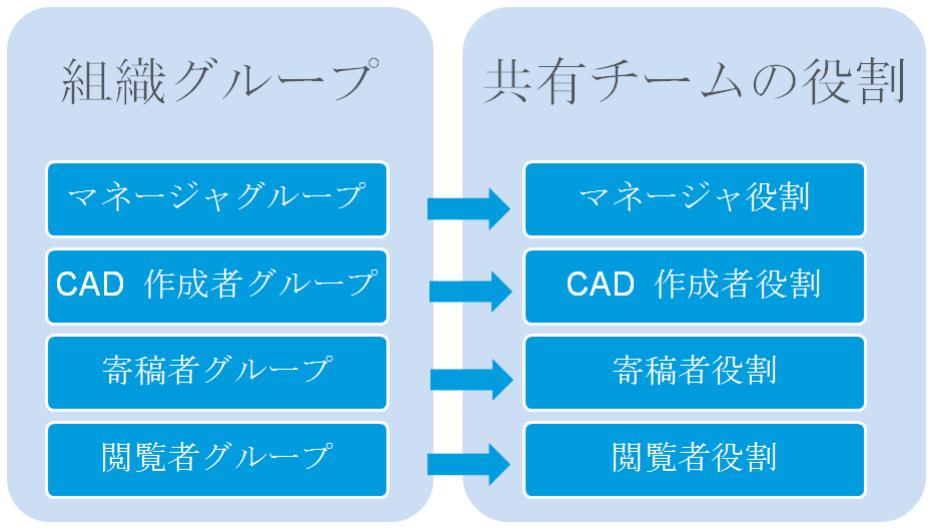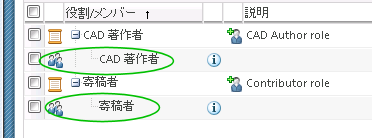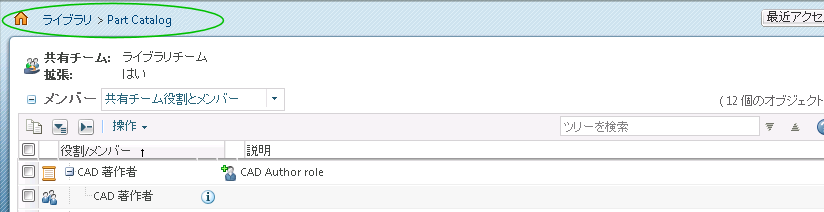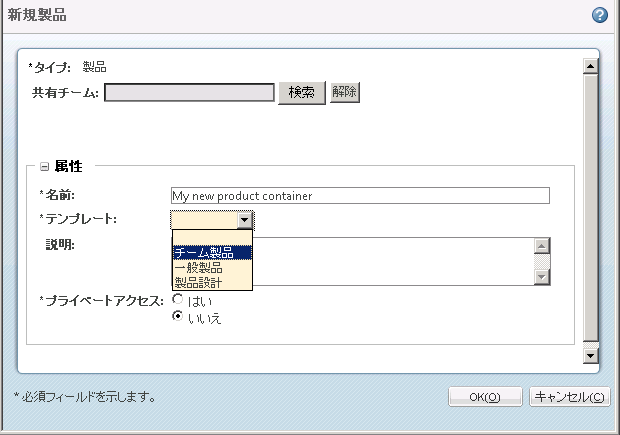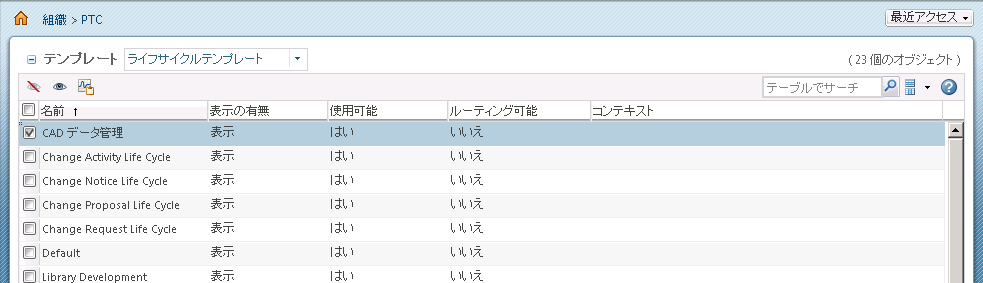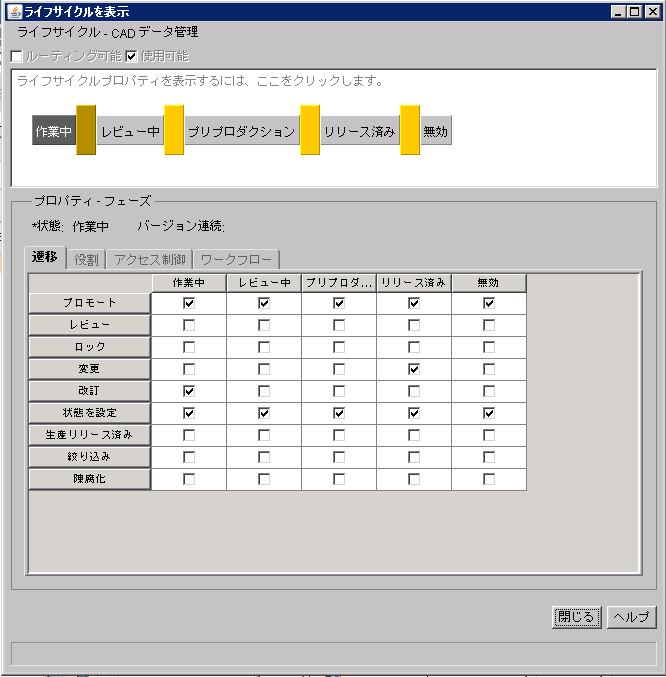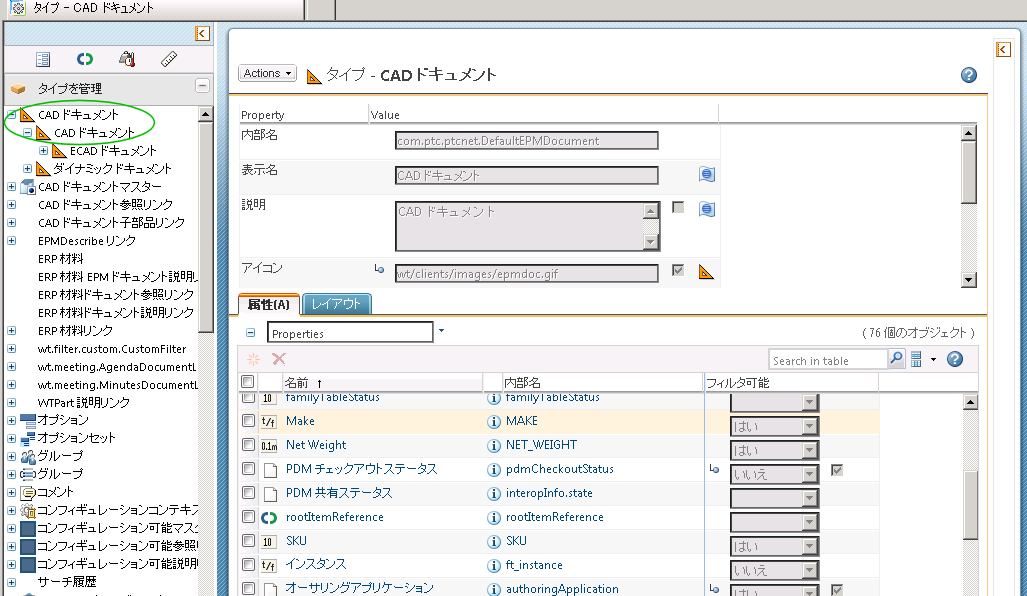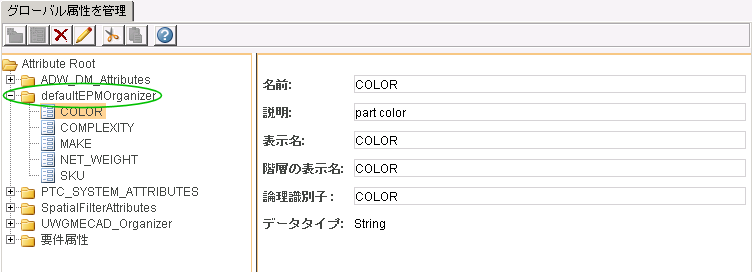自動コンフィギュレーションについて
Windchill PDM Essentials は、基本的な CAD データ管理を簡単に、すぐに開始できるよう、Windchill を自動的に設定します。このセクションでは、新しい環境で運用を開始できるようにこれらのコンフィギュレーションを簡単に説明します。以下のコンフィギュレーションが可能です。
• 参加者
• ライブラリテンプレート
• 製品テンプレート
• ポリシー管理とアクセス制御規則
• CAD データ管理ライフサイクル
• 属性
• パブリッシング規則
参加者
Windchillでは参加者という用語を使用して、ユーザー、グループ、または組織を示します。Windchill PDM Essentials コンフィギュレーションでは、次の方法を定義して参加者をまとめます。
• 組織のグループ - Windchill PDM Essentials には、5 つの既成の組織のグループがあります。ユーザーは、「Windchill セットアップアシスタント」の一部として次の 1 つ以上のグループに追加されます。
◦ 「管理者」
◦ 「マネージャ」
◦ 「CAD 著作者」
◦ 「寄稿者」
◦ 「閲覧者」
|
|
「マネージャ」グループは、「製品作成者」グループと「ライブラリ作成者」グループに自動的に追加されます。組織管理者以外には、これらの各グループのメンバーのみが、それぞれ製品およびライブラリを作成できます。
|
これらのグループは、プロフィール、共有チーム、役割のユーザーコンフィギュレーションを定義します。新規ユーザーは、常にこれらのグループの 1 つ以上に追加される必要があります。
• 「プロフィール」- プロフィールは、プロフィールに関連付けられたユーザーやグループが表示できる情報や操作の内容を制御します。各組織グループ (管理者以外) は同じ名前の対応するプロフィールに関連付けられています。
次に、各プロフィールについて説明します。
◦ 「マネージャ」- このプロフィールに関連付けられたユーザーは、以下の操作を実行できます。
▪ 製品マネージメント - 製品内の製品およびコンテンツを作成/管理します。たとえば、オブジェクト状態を変更 (リリースするため) します。
▪ ライブラリマネージメント - ライブラリ内のライブラリおよびコンテンツを作成/管理します。たとえば、オブジェクト状態を変更 (リリースするため) します。
▪ プロモーションリクエストマネージメント - プロモーションリクエストを開始および承認します。
▪ ドキュメントマネージメント - CAD ドキュメントを管理し、CAD 以外のドキュメントを表示、作成、編集します。
▪ 組織管理 - 組織ユーザーの追加や管理など、組織管理のタスクを実行します。
◦ 「CAD 著作者」- このプロフィールに関連付けられているユーザーは、製品の CAD ドキュメントを表示、作成、および編集して、ライブラリの CAD ドキュメントを表示できます。
◦ 「寄稿者」- このプロフィールに関連付けられているユーザーは、ドキュメントの作成と編集、およびリリース状態の CAD ドキュメントの表示を行うことができます。これらのメンバーは、CAD ドキュメントに関連付けられた 3D 表示可能なイメージを表示してマークアップすることもできます。
◦ 「閲覧者」- このプロフィールに関連付けられているユーザーは、ドキュメントおよびリリース状態の CAD ドキュメントを表示できます。
• 「共有チーム」- Windchill PDM Essentials には、次の共有チームがあります。
◦ 「ライブラリチーム」- 「チームライブラリ」テンプレートで作成されるすべてのライブラリに自動的に関連付けられます。
詳細については、ライブラリテンプレートを参照してください。
◦ 「製品チーム」- 「チーム製品」テンプレートで作成されるすべての製品に自動的に関連付けられます。
詳細については、製品テンプレートを参照してください。
チームの詳細については、
チームを参照してください。
• 役割 - コンテキストのメンバーを、コンテキスト内で管理される情報とアクティビティに関連付けます。Windchill PDM Essentials の既成の共有チームには、既成の組織グループに対応する役割が自動的に含まれます。各組織グループは、そのメンバーとともに、対応する共有チームの役割に自動的に含まれます。
| 管理者グループは、そのグループのメンバーがデータの表示や管理を行うのではなくシステムを管理するので、共有チームには含まれません。 |
ライブラリテンプレート
「チームライブラリ」という定義済みのライブラリテンプレートは、次のように自動的に作成され、設定されます。
• 「ライブラリチーム」という「共有チーム」は、「チームライブラリ」テンプレートを使用して作成されたライブラリに自動的に関連付けられます。
◦ 役割 - 「ライブラリチーム」には、「Windchill セットアップアシスタント」にリストされているすべての定義済み役割グループ (管理者を除く) が含まれます。マネージャ以外のすべての役割は、部品ライブラリのリリース済みコンテンツに読み取り専用でアクセスできます。また、マネージャ役割のユーザーのみがライブラリ内にオブジェクトを作成できます。組織グループに追加されたユーザーは、「チームライブラリ」テンプレートを使用して作成されたライブラリの関連付けられたライブラリ役割に自動的に追加されます。
定義済みの役割グループの詳細については、参加者を参照してください。
「チームライブラリ」テンプレートを使用して作成されたライブラリのアクセス許可は、定義済みのアクセス制御規則によって定義されます。詳細については、ポリシー管理とアクセス制御規則を参照してください。
「チームライブラリ」テンプレートを使用すると、上記のコンフィギュレーションとのWindchill PDM Essentials のインストール中に、「部品カタログ」というライブラリが自動的に作成されます。
ライブラリの詳細については、
ライブラリについてを参照してください。
ライブラリの管理については、
製品およびライブラリの使用を参照してください。
製品テンプレート
「チーム製品」という定義済みの製品テンプレートは、次のように自動的に作成され、設定されます。
• 「製品チーム」という「共有チーム」は、「チーム製品」テンプレートを使用して作成された製品に自動的に関連付けられます。
◦ 役割 - 「製品チーム」には、「Windchill セットアップアシスタント」にリストされているすべての定義済み役割グループ (管理者を除く) が含まれます。組織グループに追加されたユーザーは、「チーム製品」テンプレートを使用して作成された既存の製品の関連付けられた製品役割に自動的に追加されます。
定義済みの役割グループの詳細については、参加者を参照してください。
「チーム製品」テンプレートを使用して作成された製品のアクセス許可 (CAD ドキュメントのライフサイクル状態に対するアクセス許可を含む) は、定義済みのアクセス制御規則によって定義されます。詳細については、ポリシー管理とアクセス制御規則を参照してください。
製品の詳細については、
製品についてを参照してください。
製品の管理については、
製品およびライブラリの使用を参照してください。
ポリシー管理とアクセス制御規則
アクセス制御規則は、次のドメインに対して、親の組織ドメインの子としてあらかじめ定義されています。
• 「ライブラリチーム」- 「部品カタログ」ライブラリと、「チームライブラリ」テンプレートから作成されたその他のライブラリのアクセス制御規則を定義します。これらのアクセス制御規則では、参加者のアクセス許可は、各自が割り当てられたチーム役割に基づいて指定されます。
• 「製品チーム」- 「チーム製品」テンプレートから作成された製品のアクセス制御規則を指定します。これらのアクセス制御規則では、参加者のアクセス許可は、各自が割り当てられたチーム役割に基づいて指定されます。アクセス許可の定義に対し、アクセス制御規則は CAD ドキュメントのライフサイクル状態に対して指定されます。
CAD ドキュメントのライフサイクル状態と参加者のアクセス許可の詳細については、CAD データ管理ライフサイクルを参照してください。
「部品カタログ」ライブラリと「チームライブラリ」コンテキストの詳細については、ライブラリテンプレートを参照してください。
「チーム製品」テンプレートの詳細については、製品テンプレートを参照してください。
チーム役割、参加者、および組織グループの詳細については、参加者を参照してください。
ポリシー管理とアクセス制御規則の詳細については、
ポリシー管理を参照してください。
CAD データ管理ライフサイクル
コンフィギュレーション中に、「CAD データ管理」という基本ライフサイクルが定義され、アクセス制御規則によってユーザーの役割とグループに関連付けられます。「CAD データ管理」ライフサイクルはすべてのドキュメントおよび CAD ドキュメントに自動的に関連付けられます。
| その他標準の Windchill ライフサイクルテンプレートが組織および「ライフサイクルテンプレート管理」ユーティリティで「テンプレート」テーブルに表示されていますが、最良事例としては、すべてのドキュメントおよび CAD ドキュメントに自動的に関連付けられるように設定されている「CAD データ管理」ライフサイクルテンプレートを使用します。 |
「CAD データ管理」ライフサイクルは、役割と、ドキュメントの現在のライフサイクルの状態に基づいてアクセスを制御します。
次の表は、「CAD データ管理」ライフサイクルで作成されたドキュメントや CAD ドキュメントのアクセス動作を示しています。
詳細については、
ライフサイクルについてを参照してください。
属性
Windchill のサイト管理者または組織管理者は、「Windchill セットアップアシスタント」で作成されたカスタム CAD ドキュメント属性を、「タイプおよび属性の管理」ユーティリティを使用して表示できます。このユーティリティにアクセスするには、 > または > の順に選択して、「タイプおよび属性の管理」リンクをクリックします。「タイプを管理」の下で、 > の順に移動します。
「Windchill セットアップアシスタント」で作成されたカスタム CAD ドキュメント属性は、再利用可能属性として定義され、defaultEPMOrganizer セットの下に収集されます。「タイプおよび属性の管理」ユーティリティで再利用可能属性を表示して編集するには、「再利用可能な属性を管理」をクリックし、defaultEPMOrganizer に移動します。
詳細については、
再利用可能属性の管理を参照してください。
パブリッシング規則
デフォルトのパブリッシング規則は、Creo Parametric CAD モデルがリリースされたときに製造および調達で一般的に必要なフォーマットを自動的に生成するように設定されています。また、これらのパブリッシング規則により、ユーザーは必要に応じて特定の Creo Parametric CAD モデルのフォーマットを手動で生成できます。デフォルトのパブリッシング規則は、次のように設定されています。
操作 | 動作 |
チェックイン | Creo Parametric CAD ドキュメントを Windchill にチェックインすると、サムネイルと製品表現が生成されます。 |
ライフサイクル状態の変更 | Creo Parametric CAD ドキュメントのライフサイクル状態が Windchill で「リリース済み」に変更されると、次のパブリッシング規則動作が適用されます。 • サムネイルと製品表現が生成されます。 • Creo Parametric 部品 (.prt) およびアセンブリ (.asm) に対し、次のフォーマットが生成されます。 ◦ IGES ◦ STEP • Creo Parametric 図面 (.drw) に対し、次のフォーマットが生成されます。 ◦ PDF ◦ DXF |
新規製品表現 | 「新規製品表現」操作を随時選択し、Creo Parametric CAD ドキュメントの製品表現を生成できます。「新規製品表現」を選択すると、次のパブリッシング規則動作が適用されます。 • Creo Parametric 部品 (.prt) およびアセンブリ (.asm) に対し、次の 1 つ以上のフォーマットを手動で生成できます。 ◦ IGES ◦ STEP ◦ PDF • Creo Parametric 図面 (.drw) に対し、次の 1 つ以上のフォーマットを手動で生成できます。 ◦ PDF ◦ DXF ◦ IGES ◦ STEP ◦ DWG ◦ CGM |
スケジュール済みのパブリッシングジョブ | パブリッシングジョブがスケジュールされている場合、スケジュール済みのジョブの実行時には、リリース済み状態のオブジェクトについて、次のパブリッシング規則動作が適用されます。 • Creo Parametric 部品 (.prt) およびアセンブリ (.asm) に対し、次のフォーマットが生成されます。 ◦ IGES ◦ STEP • Creo Parametric 図面 (.drw) に対し、次のフォーマットが生成されます。 ◦ PDF ◦ DXF |
| パブリッシングジョブはこのコンフィギュレーションで自動的にスケジュールされません。スケジュールされたパブリッシングジョブに関する詳細は、 WVS ジョブスケジューラ管理を参照してください。 |
これらのデフォルトパブリッシング規則を編集するには、インストール場所のサブディレクトリにあるパブリッシング規則 XML ファイル Windchill\loadFiles\smb\PublishRulesForEssentials.xml を管理する必要があります。
デフォルトのパブリッシング規則コンフィギュレーションの一部として、次の Windchill ビジュアリゼーションサービスプロパティが設定されます。
• publish.usesPublishRules=”ARBORTEXT PROE”
• publish.republishonepmdocumentchange=true
• publish.publishonepmdocumentchange=true
パブリッシング規則の管理に関する詳細は、
パブリッシング規則についてを参照してください。